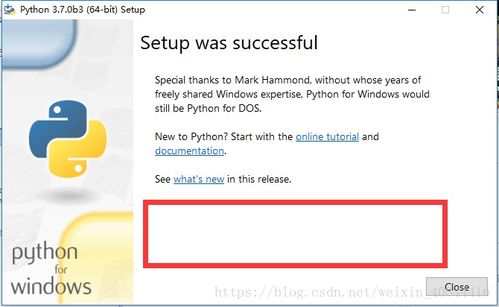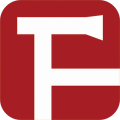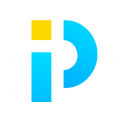windows7系统盘空间越来越小,Windows 7系统盘空间越来越小?原因及解决办法详解
时间:2024-11-16 来源:网络 人气:
Windows 7系统盘空间越来越小?原因及解决办法详解
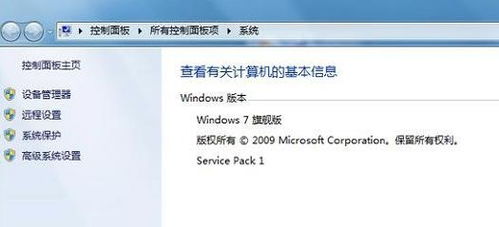
随着电脑使用时间的增长,许多用户都会遇到Windows 7系统盘空间越来越小的问题。这不仅影响了电脑的运行速度,还可能导致重要文件丢失。本文将为您详细解析Windows 7系统盘空间变小的原因,并提供相应的解决办法。
一、系统盘空间变小的原因
1. 系统更新文件积累:Windows 7系统在自动更新时会下载大量的更新文件,这些文件通常存储在系统盘的“WindowsSoftwareDistributionDownload”目录下。随着时间的推移,这些文件会越来越多,导致系统盘空间逐渐减小。
2. 系统还原点占用空间:Windows 7系统会自动创建系统还原点,以备不时之需。然而,过多的还原点会占用大量系统盘空间。此外,系统还原点还会随着系统更新而不断增加。
3. 休眠文件(hiberfil.sys)占用空间:Windows 7系统支持休眠功能,休眠文件hiberfil.sys会占用一定空间。如果长时间不使用休眠功能,可以删除该文件以释放空间。
4. 虚拟内存(pagefile.sys)占用空间:虚拟内存是系统在物理内存不足时,从硬盘分配一部分空间作为虚拟内存使用。虚拟内存文件pagefile.sys会占用系统盘空间,可以通过调整虚拟内存大小或将其移动到其他分区来释放空间。
5. 系统缓存和临时文件:系统缓存和临时文件也会占用系统盘空间。定期清理这些文件可以释放空间。
二、解决Windows 7系统盘空间变小的办法
1. 清理系统更新文件:进入“WindowsSoftwareDistributionDownload”目录,删除已安装的更新文件。
2. 删除不必要的系统还原点:进入“控制面板”-“系统”-“系统保护”,选择系统盘,点击“配置”,然后点击“删除”按钮,删除不必要的还原点。
3. 删除休眠文件:打开命令提示符(以管理员身份运行),输入“powercfg -h off”并按回车键,然后删除C盘根目录下的hiberfil.sys文件。
4. 调整虚拟内存大小:进入“控制面板”-“系统和安全”-“系统”-“高级系统设置”,点击“性能”-“设置”,然后点击“高级”-“虚拟内存”,选择系统盘,点击“更改”,将虚拟内存大小调整为1.5倍物理内存大小,然后点击“设置”和“确定”。
5. 清理系统缓存和临时文件:进入“控制面板”-“系统和安全”-“系统”-“系统保护”,点击“清理”按钮,选择系统盘,然后点击“确定”。
6. 将软件安装路径改为非系统盘:在安装软件时,选择自定义安装路径,将安装路径改为非系统盘(如D盘)。
通过以上方法,可以有效解决Windows 7系统盘空间越来越小的问题。但在进行系统优化时,请注意以下几点:
1. 在进行系统优化前,请备份重要数据,以防万一。
2. 在调整虚拟内存大小和删除休眠文件时,请谨慎操作,以免影响系统稳定性。
3. 定期清理系统缓存和临时文件,保持系统盘空间充足。
4. 将软件安装路径改为非系统盘,减少系统盘空间占用。
相关推荐
- windows7系统学到哪些知识,掌握必备技能与知识
- windows7系统装在多大硬盘,Windows 7系统硬盘容量选择指南
- windows7系统画图窗口,Windows 7系统画图窗口详解
- windows7系统怎样设置屏幕保护,Windows 7系统屏幕保护设置教程
- windows7换了主板进不了系统,Windows 7 更换主板后无法启动系统怎么办?
- u当家装系统教程,U当家装系统教程——轻松打造个性化家居
- windows7系统要怎么换成XP系统,Windows 7系统如何更换为Windows XP系统?详
- windows7系统盘加锁,保护数据安全的重要步骤
- windows7系统是不是不更新了
- psv系统设置,新手必看
教程资讯
教程资讯排行